
guida wordpress – gestione articoli – In questa sezione sarà possibile creare, modificare e gestire gli articoli, le categorie ed i tag.
COME CREARE UN ARTICOLO
Per poter creare un articolo bisogna accedere nel backend di WordPress e seguire questo percorso:
> Articoli > Aggiungi Nuovo
Bene, ora dovrai creare il tuo articolo inserendo un bel titolo ed inserendo il contenuto:
Per poter visualizzare l’articolo appena creato dovrai cliccare sopra il nome del sito web e cliccare su “Visualizza Sito”:
Ok dopo averlo pubblicato è possibile condividerlo nei principali Social Network, questa operazione può essere fatta automaticamente oppure in maniera manuale:
- Come condividere automaticamente gli articoli nei Social Network
- Come condividere gli articoli manualmente
COME MODIFICARE UN ARTICOLO
Per modificare un articolo bisogna accedere nell’area Tutti gli Articoli e cliccare su Modifica:
Ora non rimane che modificare l’articolo:
Ed ecco l’articolo modificato:
COME CANCELLARE UN ARTICOLO
Per cancellare un articolo bisogna accedere nell’area Tutti gli Articoli e cliccare su Cestina:
Per poter cancellare l’articolo definitivamente devi cliccare su “Cestinato” e cliccare su “Cancella Definitivamente”
CATEGORIE
Le categorie WordPress sono dei strumenti utili ad organizzare i contenuti del blog:
 Ad esempio lo staff di impara-wordpress ha deciso di classificare gli articoli suddividendoli per Hosting, cPanel, WordPress e Blog.
Ad esempio lo staff di impara-wordpress ha deciso di classificare gli articoli suddividendoli per Hosting, cPanel, WordPress e Blog.
Le categorie hanno lo scopo di ordinare gli articoli al fine di permettere ai visitatori di viaggiare nel sito web in maniera ordinata.
Per esempio se un visitatore vorrà vedere la categoria “Guida WordPress” vedrà:
Ora che hai capito che cos’è una categoria e a che cosa serve non ti resta che capire come crearla e gestirla!
1) COME CREARE UNA CATEGORIA
Accedi nel backend di WordPress > Categorie:
Crea tutte le categorie che vuoi senza limitazioni:
Cliccando nel campo Genitore potrai creare delle sottocategorie, esempio:
CATEGORIA: nero –> SOTTO CATEGORIA: grigio scuro
Per poter attribuire l’articolo alla categoria, entra all’interno dell’area di modifica dell’articolo e seleziona la categoria:
Ad esempio in questo caso l’articolo TEST è stato inserito all’interno della categoria BIANCO e nella sotto categoria GRIGIO CHIARO:


















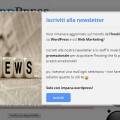
Leave a Reply